Existuje mnoho důvodů, proč převést soubor PDF na soubor obrázku JPG. Nejvýznamnějším důvodem je, že nepotřebujete žádnou externí aplikaci k prohlížení souborů typu JPG na jiných zařízeních, jako je váš mobilní telefon nebo Smart TV atd. Tento tutoriál vám ukáže způsob, jak z těchto důvodů převést a uložit soubor PDF jako obrázek (obrázky) JPG.
Jak převést a uložit soubor PDF na obrázek (obrázky) JPG
Pokud chcete převést soubor (soubory) ve formátu Portable Document Format (PDF) na soubory obrázků JPG bez použití online konvertoru, můžete použít Bezplatné nástroje PDFill PDF dělat svou práci.
PDFill PDF nástroje zdarma je fantastická bezplatná aplikace pro snadnou manipulaci se soubory PDF. a (podle mého názoru) by měl být nainstalován na jakémkoli počítači se systémem Windows, který používá dokumenty PDF.
Nejprve si musíte stáhnout a nainstalovat Nástroje PDFill PDF ZDARMA z tady. Pokud nevíte, jak stáhnout a nainstalovat bezplatné nástroje PDFill PDF, zjistíte to níže v tomto článku: Jak stáhnout a nainstalovat „PDFill PDF Tools.
Použití bezplatných nástrojů PDFill PDF k převodu souborů PDF na obrázky JPG:
Otevřeno “PDFill PDF Tools (zdarma)" aplikace.
Po spuštění PDFill PDF Free Tools můžete zobrazit všechny funkce programu. Tento program mi přišel úžasný, protože poskytuje některé velmi užitečné funkce, které lze provádět, pokud pracujete se soubory PDF.
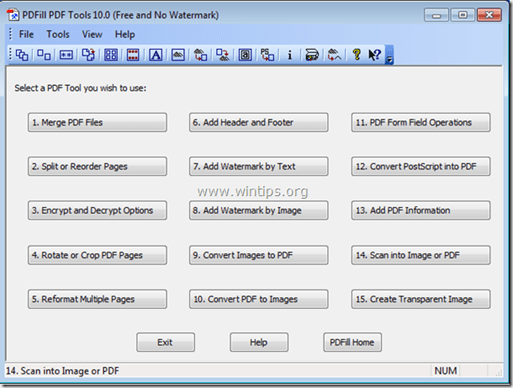
Jak převést PDF na JPG.
1. Chcete-li převést vaše Soubor (soubory) PDF do obrázku (souborů) JPG, lis "10. Převést PDF na obrázky" knoflík.
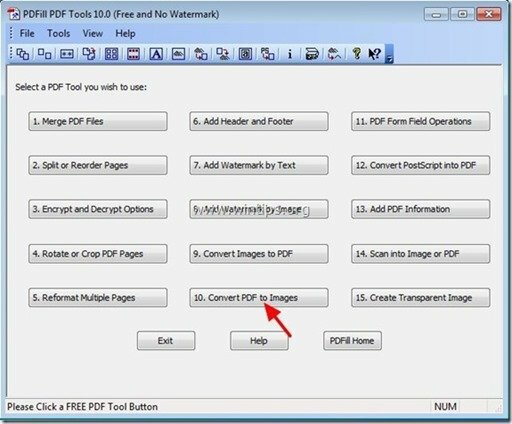
2. Nyní vyhledejte soubor PDF, který chcete převést na JPG, a stiskněte „Otevřeno”.
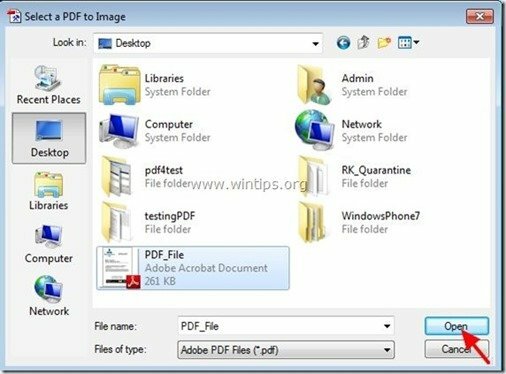
3. Na "Převést PDF na obrázky” možnosti specifikují:
- Stránka (stránky) PDF, kterou chcete převést na obrázek (y). (např. „1 – 5“)
- Rozlišení obrazu (DPI) a barevná hloubka (např. "300" dpi).
- Formát obrázku (např. JPG).
Poznámka: Z této nabídky můžete také uložit soubory PDF do jiných typů obrázků, jako je png, jpg, bmp a tiff s možnostmi DPI.
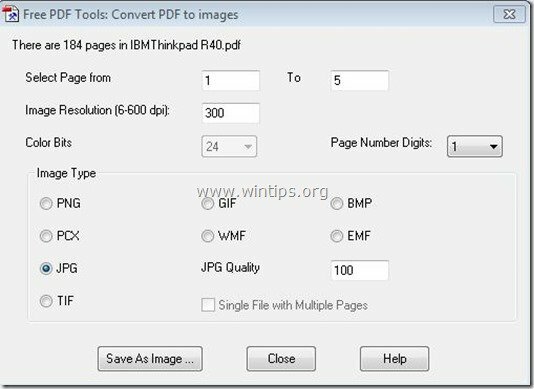
4.Uložit PDF do JPG: po dokončení nastavení vašich voleb stiskněte tlačítko “Uložit jako obrázek" knoflík.
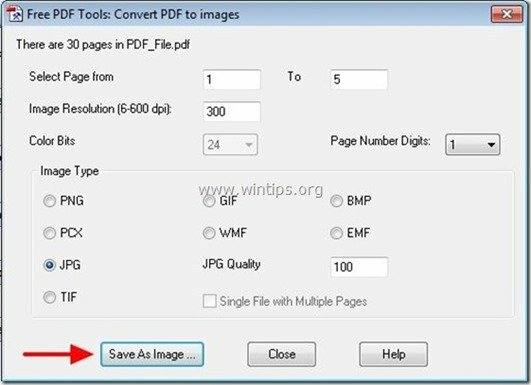
5. V "Uložit PDF jako soubor obrázku“, zadejte název obrázku a umístění, kam chcete obrázky uložit, a stiskněte „Uložit”.
Spropitné: Vytvořte si v počítači složku se stejným názvem jako název obrázku a uložte tam své obrázky, abyste je po dokončení převodu/uložení snadno našli nebo archivovali.
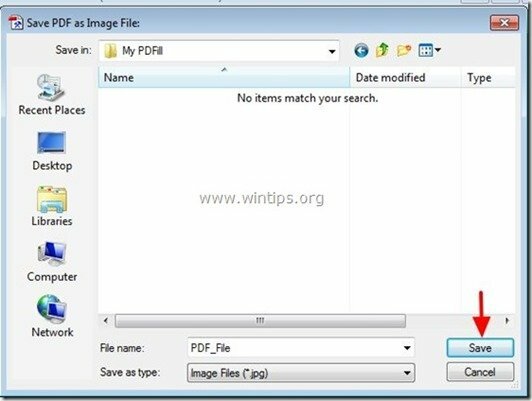
6. Počkejte, dokud nebude proces převodu dokončen (program bliká) a stiskněte „Zavřít” pro ukončení programu nebo opakováním posledních kroků pokračujte v převodu PDF na obrázek.
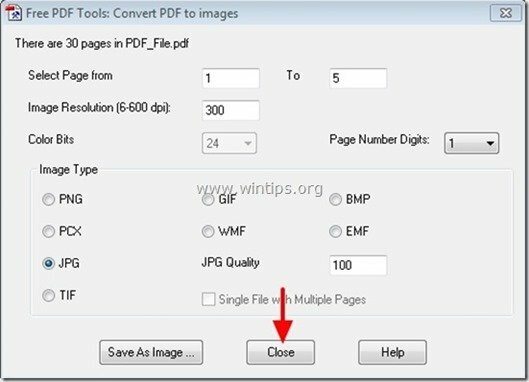
A je to. Jednoduše přejděte do složky, kam jste uložili převedené soubory PDF na obrázky.
Jak stáhnout a nainstalovat „PDFill PDF Tools“
1. Stažení PDFill Nástroje PDF* z tady:
Oznámení*: Instalační balíček obsahuje kompletní aplikaci PDFill včetně zkušební kopie PDFill PDF Editor, ZDARMA PDF Tools a FREE PDF and Image Writer.
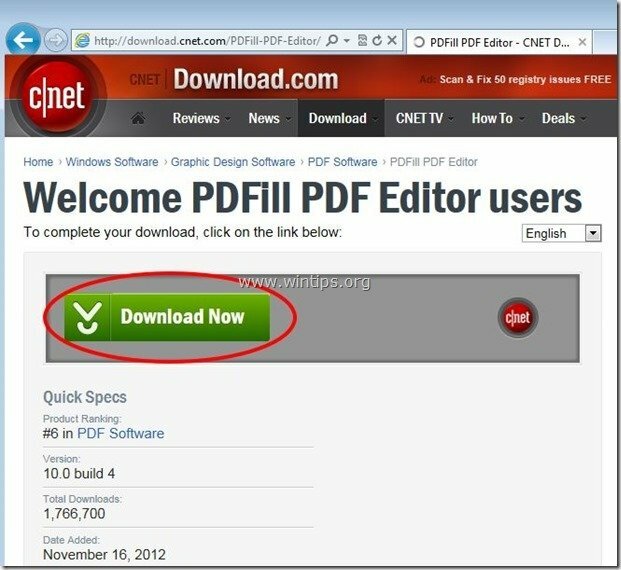 :
:
2.Uložit program na vašem počítači nebo stiskněte “Běh” pro okamžité zahájení instalace.

3. Lis "Ano” u varovné zprávy UAC.

4. Lis "další” na uvítací obrazovce.

5.Přijmout licenční smlouvu a stiskněte “další”
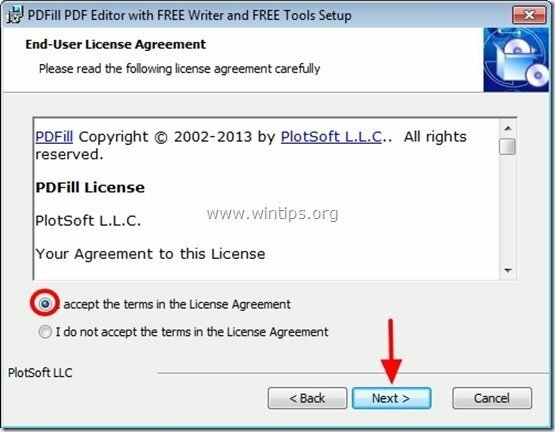
6. Ponechte výchozí možnosti nastavení (nebo je upravte podle svých potřeb) a stiskněte „další”.
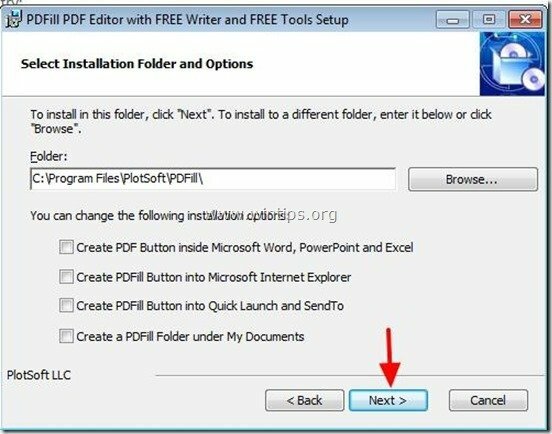
7. Lis "Nainstalujte“ pro zahájení instalace.
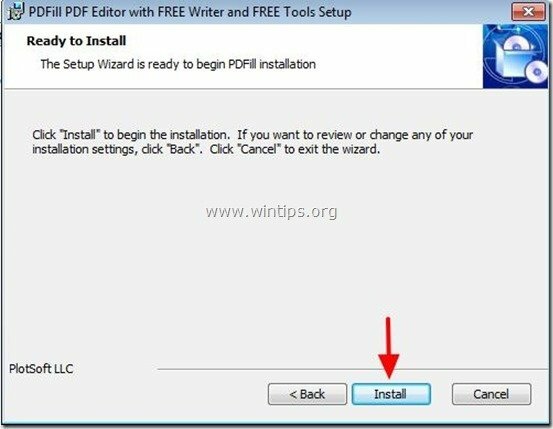
8. Po dokončení instalace aplikací PDFill stiskněte „Dokončit”. *
Oznámení.*: Po instalaci instalační program zkontroluje a aktualizuje počítač Sun Java.
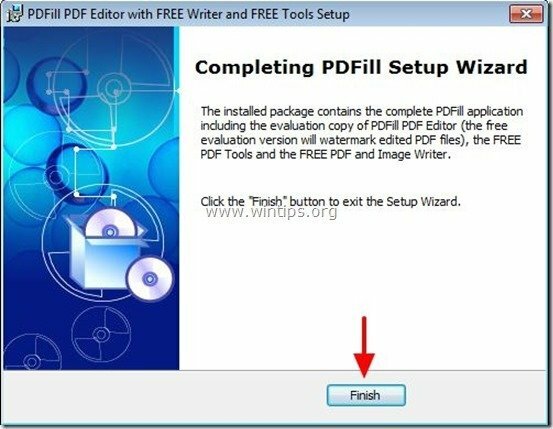
Poznámka: S nástroji PDFill PDF Free můžete začít pracovat takto:
- Dvojité kliknutí na "PDFill PDF Tools (zdarma)“ na ploše
- Nebo přejděte na „Nabídka Start > Programy > PDFill > PDFill PDF Tools (zdarma)”